- Auteur Lauren Nevill [email protected].
- Public 2023-12-16 18:48.
- Laatst gewijzigd 2025-01-23 15:15.
Er zijn tegenwoordig veel manieren en technologieën om bestanden via wereldwijde en lokale netwerken te distribueren. Om externe gebruikers in Windows de mogelijkheid te bieden om directorygegevens op een lokaal netwerk te verkrijgen, is het noodzakelijk om ze gedeelde bronnen te maken.
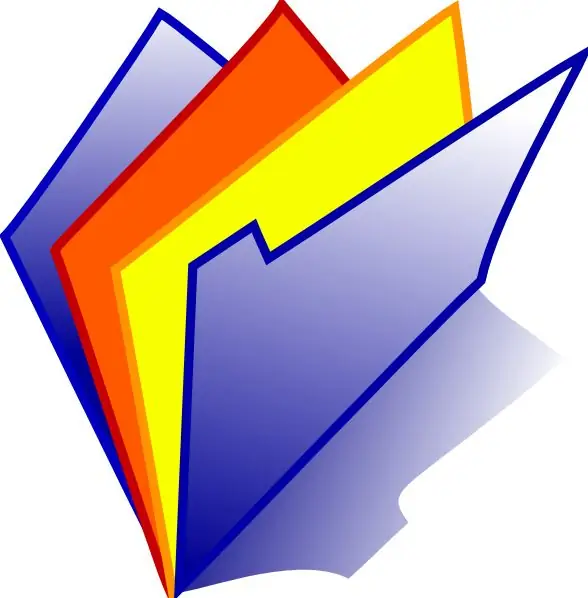
instructies:
Stap 1
Deze aanpak is helaas niet zonder nadelen. Daarom, om de gevolgen niet te vrezen, bestanden op het netwerk te verspreiden en de toegang ertoe te regelen, moet u de bestandsserver installeren en configureren.
Stap 2
Voer eerst de installatie van IIS Server Management uit. Klik op "Start" in de taakbalk op uw bureaublad, markeer het gedeelte met de naam "Instellingen", klik op "Configuratiescherm" en ga ernaartoe. Zoek in het huidige venster de snelkoppeling "Beheer" en open deze. Open vervolgens de snelkoppeling met de naam Internet Information Services.
Stap 3
Ga nu verder met het instellen van de bestandsserver zelf. Vouw het gedeelte Lokale computer aan de linkerkant van het venster Internet Information Services uit. Open vervolgens FTP-sites. Markeer nu het item met de titel "Standaard FTP-site". Selecteer Eigenschappen en actie in het menu.
Stap 4
In dit stadium moet u de basisparameters van de server configureren met bestanden. Klik op het tabblad FTP-site in het venster met de titel Eigenschappen: Standaard FTP-site. Voer de poort en het ip-adres in waarop de server verbindingen moet accepteren in de groep besturingselementen genaamd "Identificatie". Geef in de groep "Verbinding" de parameters op voor het beperken van de verbindingstime-out en het aantal. Vink het vakje aan naast het vakje "Een logboek bijhouden" en selecteer een logboekformaat als u gedetailleerde informatie wilt opslaan over de acties die door gebruikers worden uitgevoerd.
Stap 5
Configureer de toegangsinstellingen voor de bestandsserver. Schakel over naar het tabblad met de naam "Beveiligde accounts". Geef naast het selectievakje "Anonieme verbindingen toestaan" de naam van de onbevoegde gebruiker op het lokale netwerk op en, indien nodig, zijn wachtwoord, als anonieme toegang mogelijk moet zijn. Configureer op hetzelfde tabblad de lijst met alle FTP-operators.






